- Mwandishi Jason Gerald [email protected].
- Public 2023-12-16 11:41.
- Mwisho uliobadilishwa 2025-01-23 12:48.
Unaweza kuunganisha PS4 yako kwa iPhone yako au Android na programu ya PlayStation. Mara tu vifaa viwili vikiunganishwa, unaweza kudhibiti PS4 kupitia simu yako, au tumia simu yako kama skrini ya pili ikiwa mchezo unaocheza unasaidia. Unaweza pia kuunganisha kiendeshi cha USB na PS4 yako kucheza faili za video au kuhifadhi nakala ya data.
Hatua
Sehemu ya 1 ya 2: Kuunganisha Simu za Mkononi na Programu za PlayStation
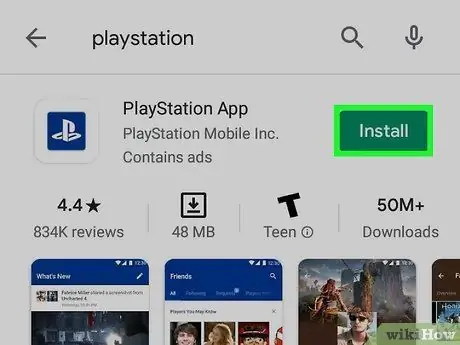
Hatua ya 1. Pakua programu ya PlayStation kwenye simu yako
Unaweza kupakua programu ya PlayStation bure kutoka Duka la App au Duka la Google Play. Programu ya PlayStation inapatikana kwa iPhone na Android

Hatua ya 2. Unganisha PS4 na simu kwenye mtandao huo
- Unaweza kuunganisha PS4 yako kwa mtandao kupitia Wi-Fi au Ethernet. Ili kushikamana, PS4 na simu lazima ziunganishwe kwenye mtandao huo.
- Angalia mipangilio ya mtandao wa PS4 kwenye Mipangilio> menyu ya Mtandao. Ikiwa unaunganisha PS4 yako kupitia Ethernet, hakikisha simu yako imeunganishwa kwenye mtandao wa Wi-Fi kwenye router hiyo hiyo.
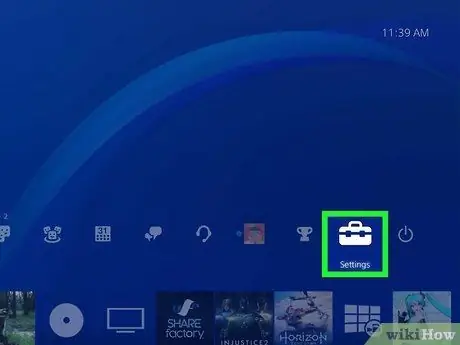
Hatua ya 3. Fungua menyu ya Mipangilio kwenye PS4
Iko kona ya juu kulia ya skrini. Ili kufikia menyu hii, bonyeza Juu kwenye menyu kuu ya PS4
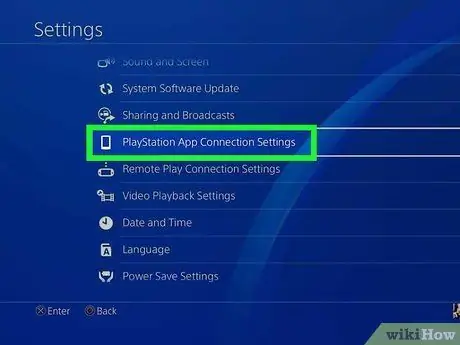
Hatua ya 4. Chagua chaguo la Mipangilio ya Uunganisho wa Programu ya PlayStation.
Chagua Ongeza Kifaa. Utaona nambari kwenye skrini
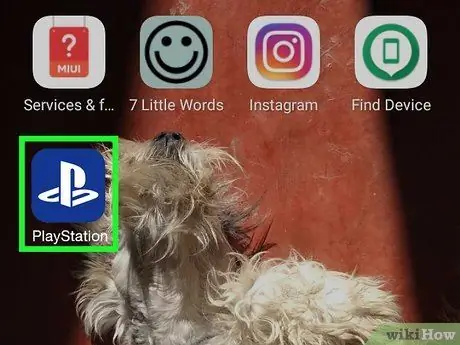
Hatua ya 5. Fungua programu ya PlayStation kwenye simu yako
Ili kufikia PS4 kupitia simu ya rununu, hauitaji kuingia kwenye akaunti yako ya PSN
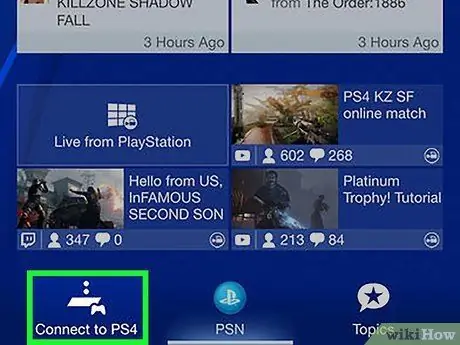
Hatua ya 6. Gonga Unganisha kwenye PS4.
Chaguo hili liko chini ya skrini

Hatua ya 7. Gonga kwenye PS4 yako
PS4 itaonekana kwenye skrini ya Unganisha na PS4, na maelezo mafupi ya Powered On. Ikiwa PS4 yako haionekani kwenye skrini, angalia unganisho la mtandao kwenye vifaa vyote viwili, na hakikisha simu yako na PS4 zimeunganishwa kwenye mtandao huo. Ili kutafuta PS4, gonga Refresh
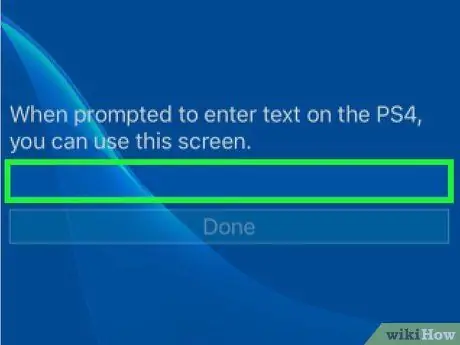
Hatua ya 8. Ingiza msimbo unaoonekana kwenye PS4
Nambari hii yenye tarakimu 8 itaruhusu simu kuungana na PS4
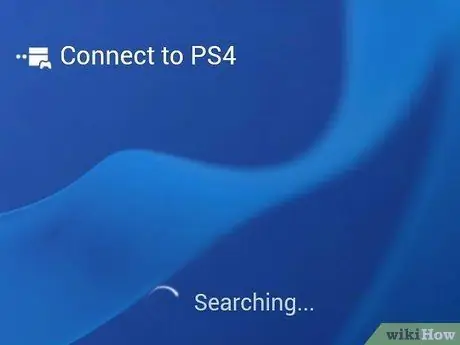
Hatua ya 9. Unganisha simu yako na PS4
Baada ya kuingiza nambari, simu yako itaunganisha papo hapo kwenye PS4. Unaweza kudhibiti PS4 moja kwa moja kupitia simu yako
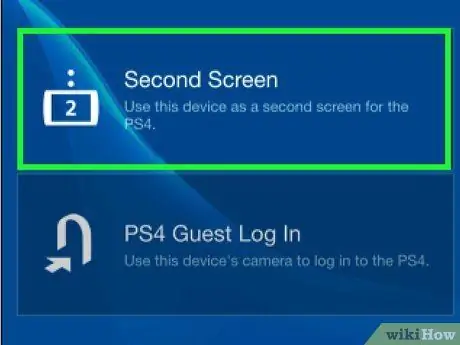
Hatua ya 10. Wezesha vidhibiti vya PS4 kwa kugonga kwenye chaguo la Screen ya pili
- Chaguo hili litageuza simu yako kuwa kidhibiti, ambayo unaweza kutumia kuvinjari menyu za PS4. Kwa bahati mbaya, huwezi kudhibiti mchezo na kidhibiti kwenye skrini ya simu yako.
- Telezesha skrini ili kusogea kati ya menyu, kisha gonga skrini ya simu kuchagua.
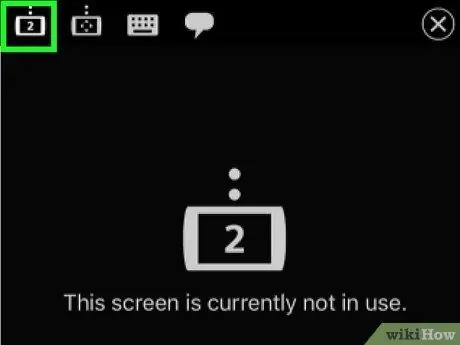
Hatua ya 11. Wezesha kazi ya Screen ya Pili kwa mchezo maalum
Michezo mingine hukuruhusu kutumia simu yako kama skrini ya pili. Ikiwa mchezo unaocheza unasaidia kipengele cha pili cha skrini, gonga ikoni ya "2" juu ya kidhibiti cha PS4 kwenye simu yako
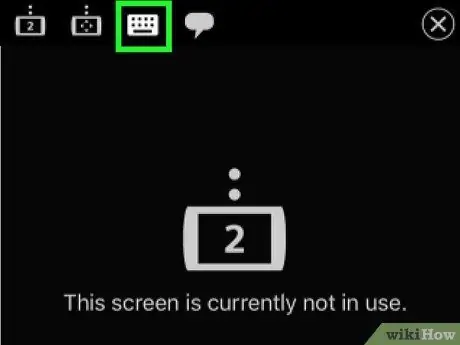
Hatua ya 12. Tumia simu yako kama kibodi ya PS4
Gonga ikoni ya kibodi kwenye simu yako ili kuifanya simu yako kuwa kibodi ya PS4. Kwa njia hii, unaweza kuchapa kwenye PS4 kwa urahisi zaidi

Hatua ya 13. Zima PS4
Ukimaliza kutumia PS4 yako, unaweza kuzima PS4 yako moja kwa moja kutoka kwa simu yako. Funga Kidhibiti cha Pili cha Screen, kisha gonga Power. Ikiwa PS4 yako imewekwa kuzima kabisa, utahimiza kuzima PS4. Wakati huo huo, ikiwa PS4 yako imewekwa kuingia katika hali ya Mapumziko, PS4 yako itaingia katika hali ya Mapumziko
Sehemu ya 2 ya 2: Kutumia Hifadhi ya USB
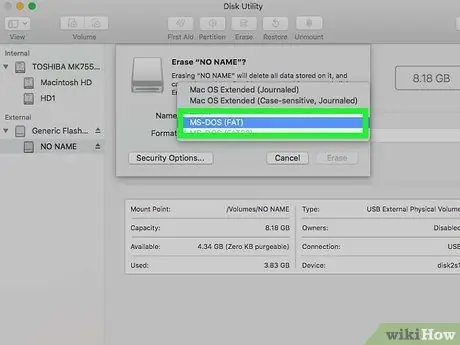
Hatua ya 1. Umbiza kiendeshi USB kulinganisha PS4
- Unaweza kutumia kiendeshi cha USB kucheza faili za media au kuhifadhi data ya mchezo. Ili kuendesha gari kutambuliwa na PS4, lazima kwanza uandike kiendeshi. Mchakato wa fomati utafuta data zote kwenye gari. Walakini, anatoa nyingi za USB tayari zina muundo unaofaa kwa PS4.
- Bonyeza kulia kwenye gari kwenye kompyuta, na kisha bonyeza Umbizo. Kwenye safu ya Mfumo wa Faili, chagua FAT32 au exFAT.
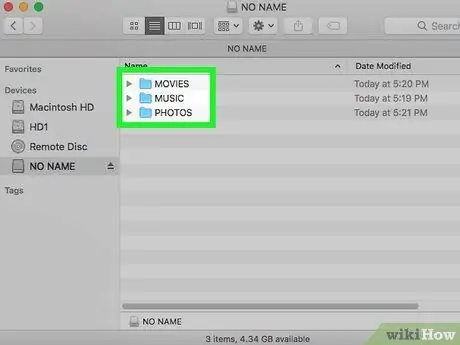
Hatua ya 2. Unda folda za "MUSIC", "MOVIES", na "PICHA" kwenye gari
PS4 inahitaji uhifadhi data katika muundo unaofaa wa folda. Hakikisha folda iko kwenye sehemu ya nje ya gari la USB
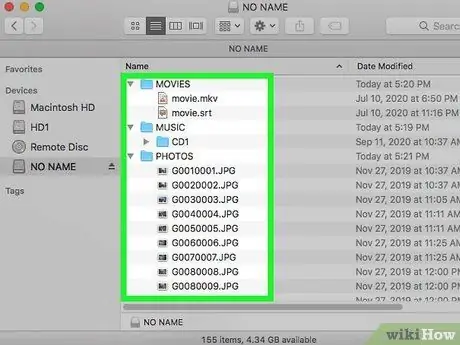
Hatua ya 3. Nakili media ambayo unataka kucheza kwenye folda inayofaa
Nakili muziki kwenye folda ya MUZIKI, video kwenye folda ya MOVIES, na picha kwenye folda ya PICHA

Hatua ya 4. Unganisha kiendeshi kwenye bandari ya USB kwenye PS4
Dereva zingine nene haziwezi kushikamana na PS4 kwa sababu ya eneo la bandari ya USB ambayo haiwezekani
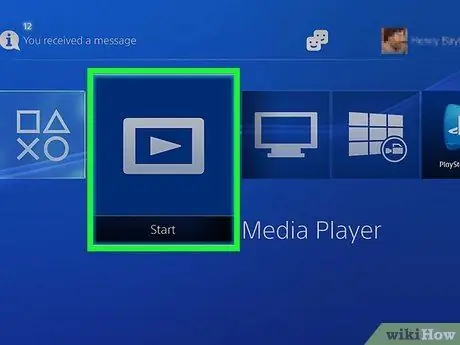
Hatua ya 5. Fungua programu ya Media Player kucheza muziki na video
Unaweza kupata programu tumizi hii kwenye Maktaba> Programu
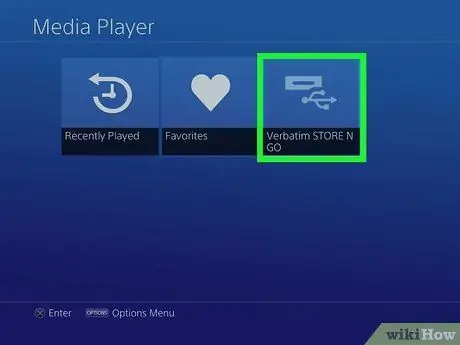
Hatua ya 6. Chagua kiendeshi chako cha USB kuonyesha yaliyomo
Utaulizwa kuchagua kiendeshi wakati unafungua Kicheza Media
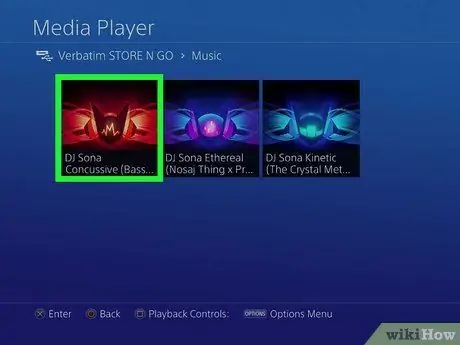
Hatua ya 7. Pata yaliyomo unayotaka
Yaliyomo unayoingiza yatapangwa na folda
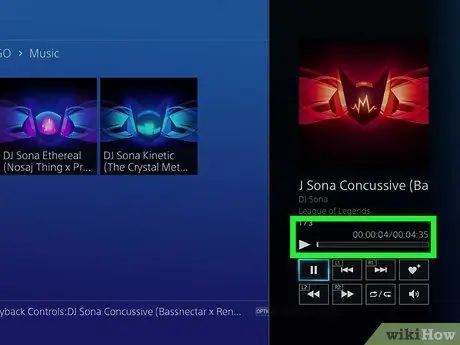
Hatua ya 8. Cheza yaliyomo unayotaka
Wimbo au video uliyochagua itacheza mara moja. Ili kurudi kwenye menyu kuu ya PS4, bonyeza kitufe cha Nyumbani. Muziki bado utacheza nyuma
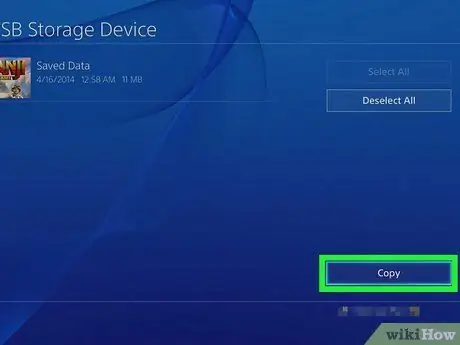
Hatua ya 9. Nakili data yako ya mchezo kwenye kiendeshi cha USB
- Unaweza kuhifadhi data ya mchezo kwenye gari la USB.
- Fungua programu ya Mipangilio, kisha uchague Usimamizi wa Kuhifadhi Takwimu.
- Chagua Takwimu zilizohifadhiwa katika Uhifadhi wa Mfumo, kisha uchague data unayotaka kuhifadhi nakala.
- Bonyeza kitufe cha Chaguzi, kisha uchague Nakili kwenye Hifadhi ya USB.
- Chagua faili unayotaka kunakili, kisha bofya Nakili.
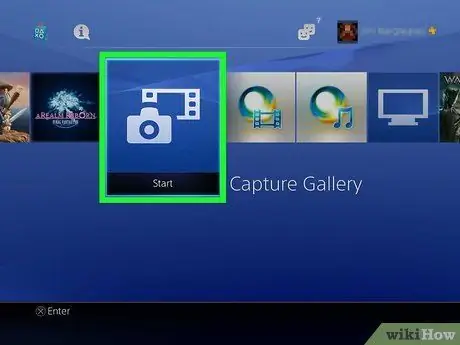
Hatua ya 10. Nakili viwambo vya skrini na video za mchezo kwenye kiendeshi USB
- Unaweza kutumia kiendeshi cha USB kuokoa video za mchezo na viwambo vya skrini.
- Fungua programu ya Nyumba ya sanaa ya Kunasa kutoka Maktaba.
- Pata yaliyomo unayotaka kunakili kwenye kiendeshi cha USB.
- Bonyeza kitufe cha Chaguzi, kisha uchague Nakili kwenye Hifadhi ya USB.
- Chagua faili unayotaka kunakili, kisha bofya Nakili. Faili hiyo itanakiliwa kwenye kiendeshi cha USB.






